excel 动态考勤表,考勤表数据随月份变化,作为 HR 的你,会吗?
现在不会没关系,我们往下看,看完就会了。
完整的考勤动态图如下:
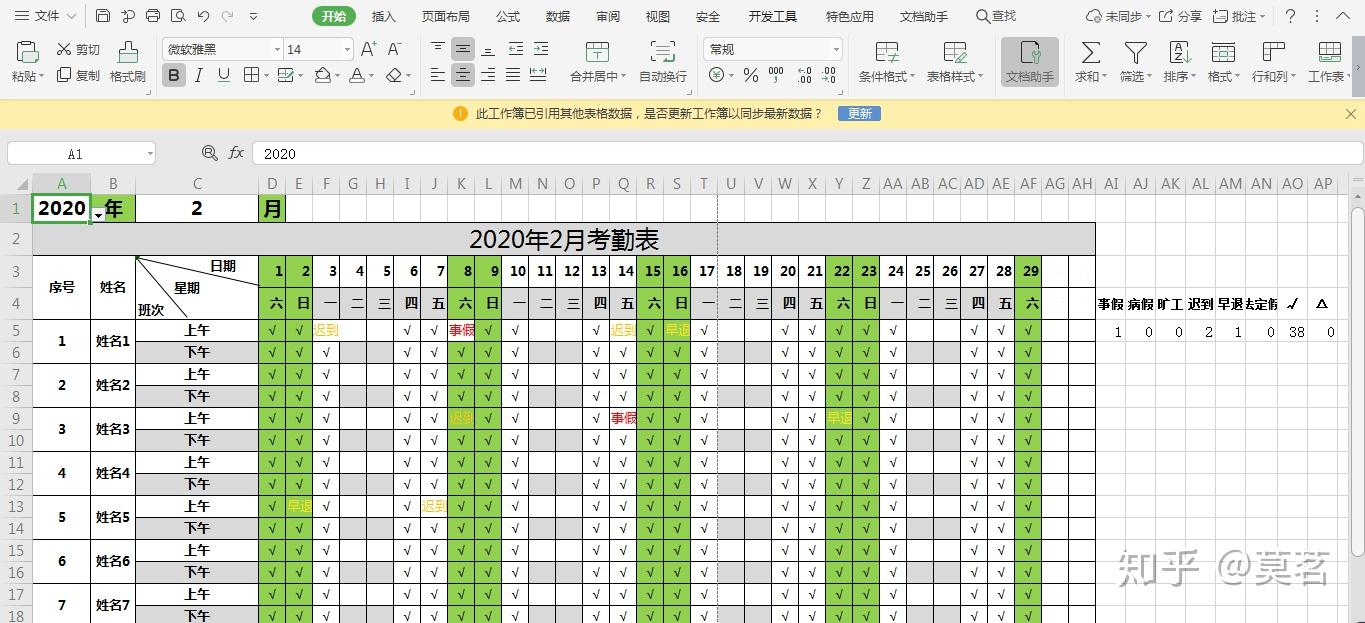
1、鼠标移动到 A1 单元格 – 点击数据 — 数据有效性 — 允许 — 序列 — 来源(填上年),注意逗号要在英文状态下输入。C2 单元格也是按照此方法进行操作。
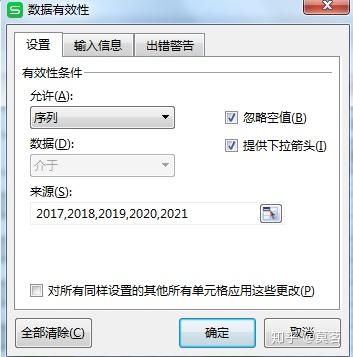
2、D3 单元格输入 =DATE(A1,C1,1),接着右击 — 设置单元格格式 — 数字 — 自定义 — 类型 — 填上 D — 确定。

3、E3 单元格输入 =D3+1,选中 E3 单元格和后面要填充的单元格,按 ctrl+ R 往后填充即可。
4、D4 单元格输入 =D3, 接着右击 — 设置单元格格式 — 数字 — 自定义 — 类型 — 填上 aaa— 确定。选中 D4 单元格和后面要填充的单元格,按 ctrl+ R 往后填充即可。

5、随着月份的变化,周六日会自动填上颜色
选中 D3:AH18 区域,开始 — 多条件格式 — 新建规则 — 使用公式确定要设置单元格式的单元填上 =WEEKDAY(D$3,2)>5,然后点击格式 — 填充颜色绿色(可以选你喜欢的颜色)– 确定。
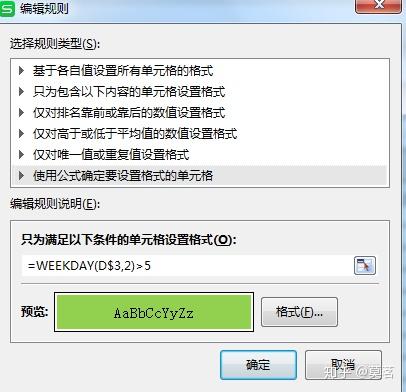
6、随着月份的变化,后面的单元格只显示当月的日期
选中 AF3:AH18 区域,开始 — 多条件格式 — 新建规则 — 使用公式确定要设置单元格式的单元填上 =MONTH(AF$3)<>$C$1,然后点击格式 — 填充无色,字体 – 填充无色)– 确定。
7、选中 D5:AH18 区域,点击数据 — 数据有效性 — 允许 — 序列 — 来源(=$AI$3:$AP$3)
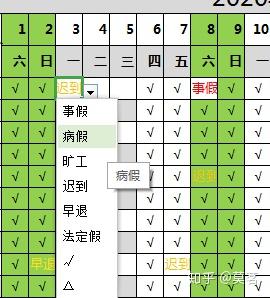
8、计数函数 countif
=COUNTIF($D5:$AH6,AI$4)
原文链接:https://zhuanlan.zhihu.com/p/127109900


